دو ابزار قدرتمند برای صاحبان کسب و کار در لینکدین

پیش تر درباره بازاریابی اینترنتی در لینکدین به طور جامع و کامل مطالبی را ذکر کرده ایم و اکنون می دانید که در لینکدین علاوه بر پروفایل های شخصی می توان صفحات مخصوص به شرکت ها (company page) را نیز ایجاد نمود.
با کمک ابزار ها و امکانات فوق العاده ای که company page در اختیار صاحبان کسب و کار ها قرار می دهند، به آسانی می توان حرفه و محصولات خود را به جامعه ی وسیع حاضر در لینکدین معرفی کرد.
در ادامه قصد داریم دو ابزار بسیار قدرتمند که لینکدین آن ها را از طریق company page (صفحات شرکت ها) در اختیار کاربران قرار می دهد، را معرفی کنیم.
این دو ابزار فوق العاده: showcase page و sponsored updates نام دارند و می توانند بازدهی بازاریابی تان را در لینکدین تا چندین برابر افزایش دهند.
Showcase pages
طبیعتاً هر کسب و کاری بیش از یک مشتری دارد، حال اگر مشتریان کثیر شما، تفاوت های زیادی با یکدیگر داشته باشند، ممکن است این نگرانی برایتان به وجود آمده باشد:
اینکه نتوانید به نحو مناسبی بر روی هریک از مشتریان متمرکز شوید و قادر نباشید محتوای مخصوصی برای "هریک از مشتریان خود" به صورت اختصاصی تهیه و تنظیم کنید. (یادآوری می کنیم که هر مشتری دارای اخلاق و روحیات منحصر به فرد خود است و قطعاً برای جذب هر فرد [یا بهتر است بگوییم: هر دسته از مشتریان] نیاز به سبک و محتوای متمایزی خواهید داشت.)
همچنین این مسئله که انواع پیام های مختلفِ شما باید در یک مکان و در یک مجموعه ی واحد نگهداری و به کاربران ارائه شوند، می تواند برای "نظم مطالب و برنامه ریزی مارکتینگ تان" اشکالاتی ایجاد نماید.
برخی از برندها، راه حلی برای رفع این دست مسائل یافته اند و با ایجاد Showcase Pages در لینکدین توانسته اند این نوع از نگرانی های خود را کاهش دهند.
Showcase Page چیست؟
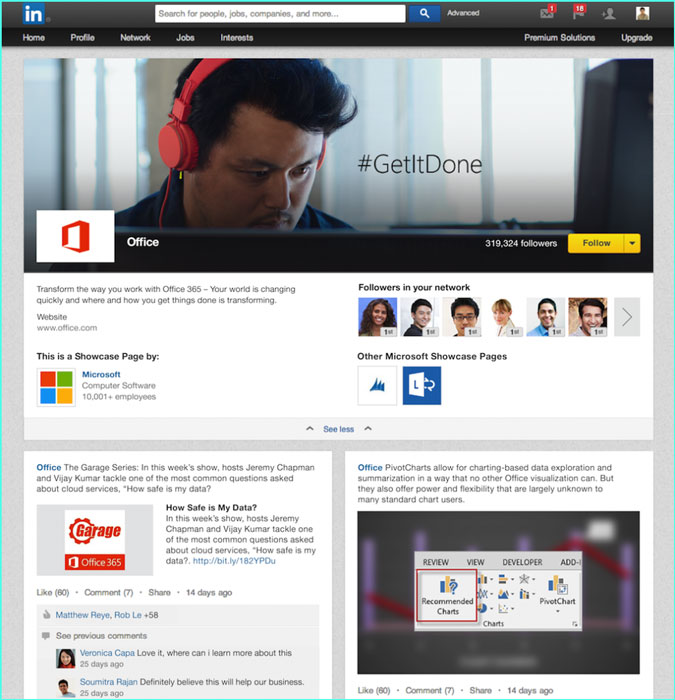
Showcase Page ها صفحاتی مرتبط و درواقع بخشی از یک صفحه ی شرکت (company page) هستند.
این صفحات به صاحبان کسب و کار ها فرصت معرفی و تبلیغ یک محصول مشخص و یا بازاریابی حول یک گروه مخاطب ِهدف ِخاص را می دهند.
کاربران لینکدین بدون الزام به فالو کردن صفحه ی یک شرکت، می توانند showcase page آن را دنبال نمایند.
همچنین کاربران می توانند از میان چندین showcase page که همگی متعلق به یک کمپانی پیج می باشند، تنها یکی از آن ها و یا هر تعدادی از آن ها را که مایل باشند، فالو نمایند.
این امکان، فرصت جذب هر دسته ی متمایز از مشتریان به سمت صفحه ای (showcase page) مجزا را ایجاد می نماید و به این ترتیب می توان هر دسته از مشتریان (که دارای ویژگی های مشترکی می باشند) را به طور ویژه مورد هدف بازاریابی قرار داد.
به عنوان مثال اگر یک تولیدی لباس بچه گانه داشته باشید، می توانید مطالب با موضوعات لباس های دخترانه را در یک showcase page و مطالب مربوط به لباس های پسرانه را در یک showcase page دیگر قرار دهید تا مشتریانتان از مطالعه ی مطالبی که مورد علاقه ی آن ها نیست، فارغ شوند.
همواره به یاد داشته باشید که اگر بتوانید تنها موارد مورد نیاز هر مشتری را به وی ارائه دهید، شانس بیشتری برای جذب و حفظ فالوور ها و مشتریانتان خواهید داشت.
مایکروسافت، سیسکو، اینتل و ادوبی در میان برند ها و کسب و کارهای مختلف، اولین برندهایی بودند که showcase page را در استراتژی بازاریابی خود پیاده سازی نمودند.
مایکروسافت به طور خاص با دارا بودن showcase page ای که دارای 9000 فالوور می باشد، در این زمینه بسیار موفق بوده است.
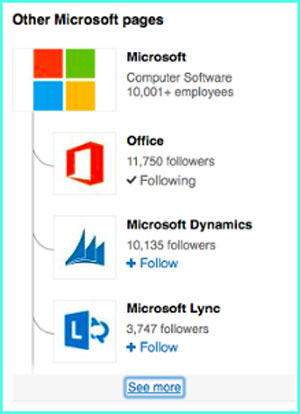
چند نکته که ذکر آن ها الزامی است:
# اگر کسب و کارتان بیش از یک کمپانی پیج در لینکدین داشته باشد، انتقال محتواهای این کمپانی پیج ها به showcase page های مختلف کار مشکلی است.
به عبارت بهتر در حال حاضر (در زمان انتشار این مطلب) نمی توان آپدیت های کمپانی پیج های مختلف را به یک showcase پیج مشخص منتقل نمود. البته طبق اطلاعیه های لینکدین چنین ابزاری در آینده معرفی خواهد شد.
# مسئله ی دیگری که می بایست مد نظر داشت، این است که showcase page ها تنها می توانند به یک کمپانی پیج مرکزی لینک و متصل شوند و امکان اتصال یک showcase به چندین کمپانی پیج وجود ندارد.
# همچنین بر خلاف Group Pages، در showcase page ها می توانید به روزرسانی های حمایت شده (sponsored updates) خریداری نمایید و تبلیغات هم انجام دهید.
# پروفایل های کارکنان به طور خودکار با showcase page های شرکت متصل و لینک نمی شوند.
به عبارت بهتر، زمانی که شخصی (یکی از پرسنل ها) نام شرکت یا کسب و کارتان را به عنوان محل اشتغال خود وارد می نماید، به طور خودکار به کمپانی پیج شما متصل می شود اما به طور اتوماتیک به فالوور های showcase page های شما اضافه نمی شود مگر آن که آن شخص مانند دیگر کاربران لینکدین (که جزو کارکنان شما نیستند) به صورت دستی گزینه ی فالو کردن این صفحات را انتخاب نماید.
چگونه می توان یک showcase page ایجاد کرد؟
برای ساخت این دست صفحات گام های زیر را طی نمایید:
1. بر روی admin tools کلیک کنید.
2. بر روی create showcase page کلیک کنید.
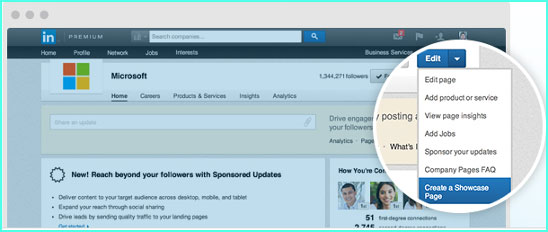
3. نامی برای این showcase page انتخاب کنید.تذکر: نمی توانید از نام کمپانی پیج خود استفاده کنید چراکه لینکدین برای showcase page شما یک URL مجزا در نظر خواهد گرفت.
سپس سایر اطلاعات از جمله آدرس سایت و محل کسب و کار و ... را وارد نمایید. (این موارد می توانند همانند همان داده هایی باشند که در کمپانی پیج خود وارد نموده اید.)
لینکدین مجوز ساخت حداکثر 10 (ده) showcase page رایگان را به شما می دهد.
Sponsored updates (آپدیت های شامل هزینه)
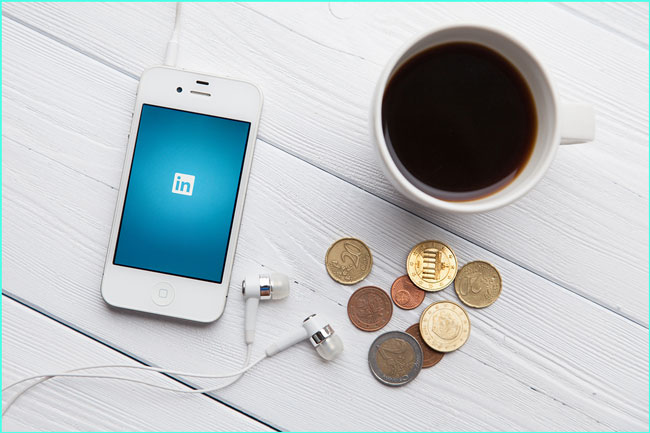
یکی از مهم ترین ویژگی های company page درلینکدین ارائه ی سرویس Sponsored updates است.
این سرویس در سه دسته ی مختلف ارائه می شود:
1. Sponsored Content (محتوای با حمایت مالی)
با این گزینه می توانید آپدیت های صفحه ی شرکت خود را به صورت هدفمند انتشار و ارتقا دهید تا کاربرانی که شما را فالو نمی کنند، نیز آن ها را مشاهده نموده و جذب صفحه ی شرکتتان شوند.
Sponsored Content قابلیت های زیر را برایتان فراهم می کند:
*** انتشار محتوای خود در مکان هایی از لینکدین که دارای بیشترین بازدید کننده می باشند
*** کسب فالوورهای جدید
*** بالا بردن آگاهی و ایجاد رابطه با مشتریان
روش ایجاد Sponsored Content:
1. وارد campaign manager شوید.
2. حساب کاربری ای که می خواهید محتوای اسپانسری خود را از طریق آن ایجاد نمایید، را انتخاب کنید.
3. در بالا سمت راست صفحه بر روی create campaign کلیک کنید.
4. گزینه ی sponsored content را بیابید و در کنار آن بر روی select کلیک کنید.
5. فیلد ها را بر اساس اطالاعات درخواستی تکمیل کنید و بر روی Next کلیک نمایید.
6. محتوایی که قصد اسپانسری آن دارید را انتخاب نمایید.
7. بر روی sponsored selected content کلیک نمایید.
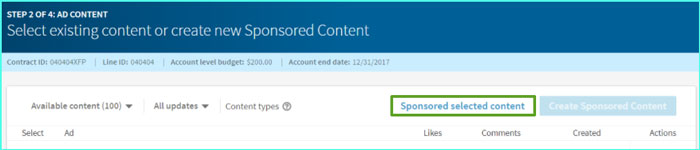
نکته: می توانید از sponsored direct content (حالت مستقیم) استفاده کنید.
تفاوت محتوای حمایت شده ی مستقیم و غیر مستقیم:
در حالت عادی (غیر مستقیم) نیاز است که ابتدا محتوای خود را تحت یک آپدیت انتشار دهید (تا در دسترس فالوورهایتان قرار گیرد)و سپس آن را ارتقا دهید (تا در دسترس سایر کاربران نیز قرار بگیرد).
اما در حالت مستقیم می توانید یک محتوا را بدون نیاز به انتشار قبلی از طریق صفحه ی شرکتتان، برای کاربرانی که شما را فالوو نمی کنند نیز به نمایش بگذارید.
2. Text Ads (تبلیغات متنی پولی)
با استفاده از این گزینه می توانید ترافیک سایت خود را با ساخت تبلیغات افزایش دهید.
آنچه می توانید با Text Adsدر لینکدین انجام دهید:
*** به راحتی تبلیغات خود را ایجاد کنید.
*** تنها برای تبلیغاتی که اثر گذار بوده اند (به ازای هر کلیک کردن یا هر واکنش مثبت کاربران) هزینه صرف کنید.
روش ایجاد Text Ads:
1. وارد campaign manager شوید.
2. اکانتی را که قصد انتشار Text Ads از سوی آن دارید را انتخاب نمایید.
توجه: اگر اولین تجربه ی ساخت آگهی تبلیغاتی شما در لینکدین است، بر روی گزینه ی Add account کلیک کرده و فیلدهای مربوطه را تکمیل نمایید.
3. در زیر Account name بر روی اکانتی که کمپین شما را شامل می شود کلیک کنید.
4. بر روی Create campaign و Select Text Ads کلیک نمایید.
5. فیلد ها را تکمیل نمایید و بر روی next کلیک کنید.
6. بر روی Destination کلیک کنید و محتوایی که می خواهید تحت Text Ads انتشار دهید را وارد نمایید.
7. هر ویرایشی را که می خواهید بر روی آگهی خود پیاده سازی کنید را اعمال کرده و بر روی Next کلیک نمایید.
8. مخاطب هدف خود را مشخص کنید و بر روی Next کلیک کنید.
9. budget (هزینه ای که می خواهید صرف تبلیغاتتان کنید) را وارد کرده و بر روی Launch Campaign کلیک نمایید.
توجه: از طریق هر campaign می توانید تا 100 Text Ads عدد منتشر کنید.
3. Sponsored InMail (ایمیل های پولی )
اگر قصد دارید پیام هایی هدفمند برای مخاطبانی که در کسب و کارتان دارای بیشترین اهمیت هستند، ارسال کنید، می توانید از این گزینه استفاده نمایید.
اهدافی که با استفاده از Sponsored InMail محقق می شوند:
*** دسترسی به تمام مخاطبان تلفن همراه و دسکتاپی که در کسب و کارتان از اهمیت بیشتری برخوردارند.
*** آزمون A / B (در ادامه توضیح داده خواهد شد.)
روش ایجاد یک sponsored inmail:
1. وارد campaign manager شوید.
2. بر روی sponsored inmail کلیک نمایید.
3. نام کمپین تبلیغاتی خود را وارد کنید. (این نام، شخصی می باشد و برای کاربران نمایش داده نخواهد شد.) سپس بر روی Next کلیک نمایید.
4. یک نام برای Inmail خود انتخاب کنید. سپس بر روی Next کلیک نمایید.
5. عنوان (موضوع) پیام خود و متن آن را وارد کنید. سپس بر روی Next کلیک نمایید.
6. در این بخش می توانید نام وبسایت تان، نوشته ی ثبت شده بر روی کلیدی که کاربران را به صفحه ی وبسایت شما منتقل می کند و یک تصویر (اختیاری) را انتخاب نمایید.
7. در مرحله ی بعد می توانید اطلاعات مربوط به inmail خود را ببینید. کلید Next را بزنید تا بتوانید به صفحه ی بعد بروید.
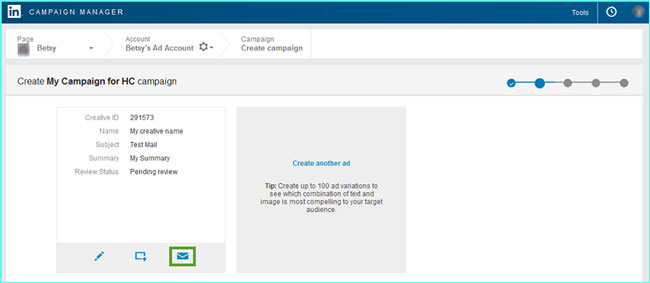
8. در این قسمت می توانید مخاطبان هدف خود را بر اساس معیار های مختلف مشخص کنید.
9. میزان هزینه ای که قصد دارید صرف Inmail های خود کنید را مشخص نمایید. همچنین می توانید تعیین کنید که دقیقا از چه زمانی ارسال Inmail های شما آغاز شود.
تست A/B چیست؟
(پیشنهاد می شود مطلب تست A/B چیست که قبلا در همین سایت منتشر شده را مطالعه کنید)
از طریق این ویژگی می توان یک Inmail مشخص را به چند صورت و با ویژگی های خلاقانه ی متمایزی (نظیر تصویر بنر، متن پیام و ...) ایجاد کرده و با ارسال این چند نمونه Inmail بررسی نمود که کدام نوع Inmail تاثیر گذار تر بوده است.
برای استفاده از این امکان، می بایست در مرحله ی هفت پیش از فشردن کلید Next چند Inmail دیگر با مفهوم و محتوای یکسان اما با ظاهری متفاوت ایجاد کنید و سپس تمام آگهی های ایجاد شده را منتشر نمایید.
توجه داشته باشید که برای تست A/B قادر به ساخت حداکثر 100 نمونه Inmail خواهید بود.


دیدگاه شما چیست؟